Microsoft Excel: Πώς να αλλάξετε το χρώμα μεταξύ των γραμμών
Μερικές φορές χρειάζεται να κάνετε ευανάγνωστα μεγάλα υπολογιστικά φύλλα. Τα εναλλασσόμενα χρώματα μεταξύ των γραμμών είναι ένας καλός τρόπος για να το κάνετε. Δείτε πώς.
Στο Excel, η αντιστοίχιση εναλλασσόμενου συνδυασμού χρωμάτων σε σειρές είναι γνωστή ως ζώνη χρώματος.
Ξεκινήστε επιλέγοντας τα κελιά στα οποία θέλετε να εφαρμόσετε την έγχρωμη ζώνη. Ή πατήστε [Ctrl] [A] για να επιλέξετε ολόκληρο το φύλλο.

Στη συνέχεια, επιλέξτε την καρτέλα Αρχική σελίδα της Κορδέλας, επιλέξτε Στυλ και κάντε κλικ στην επιλογή Μορφοποίηση υπό όρους.
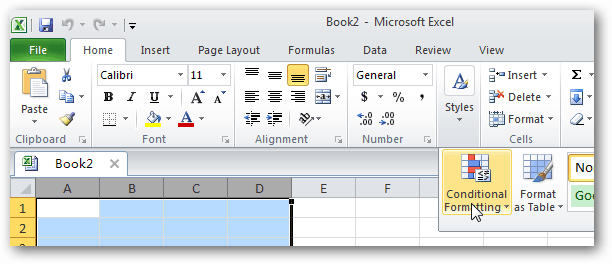
Θα εμφανιστεί ένα αναπτυσσόμενο μενού, κάντε κλικ στην επιλογή Νέο κανόνα.
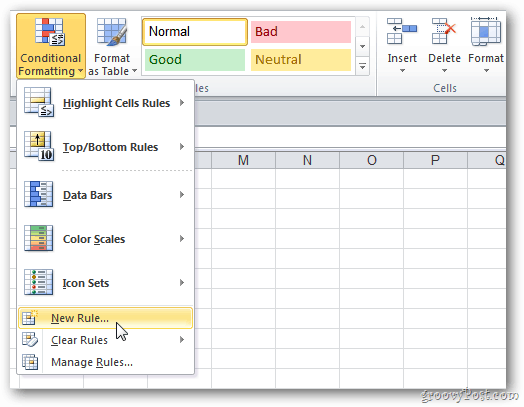
Εμφανίζεται το παράθυρο διαλόγου Νέο σχήμα διαμόρφωσης. Κάντε κλικ στην κάτω επιλογή με την ένδειξη Χρησιμοποιήστε μια φόρμουλα για να καθορίσετε τα στοιχεία που θα μορφοποιηθούν.
Στο πεδίο κενής τιμής μορφής, αντιγράψτε και επικολλήστε τον ακόλουθο τύπο:
=MOD(ROW()/2,1)>0Το παράθυρο του νέου κανόνα μορφοποίησης θα μοιάζει με αυτό. Κάντε κλικ στην επιλογή Μορφή.
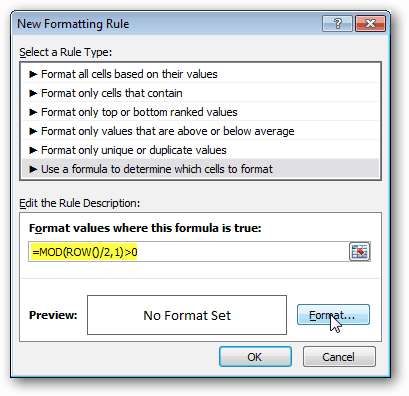
Επιλέξτε ένα χρώμα πλήρωσης και κάντε κλικ στο OK.
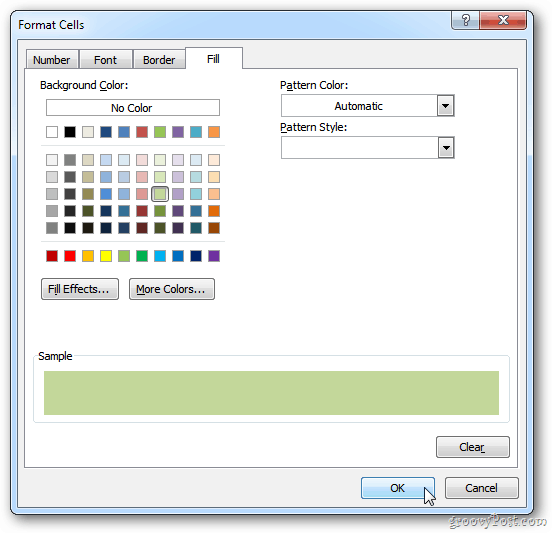
Τα παράθυρα του νέου κανόνα μορφοποίησης θα εμφανίσουν την προεπισκόπηση χρωμάτων. Κάντε κλικ στο κουμπί OK.
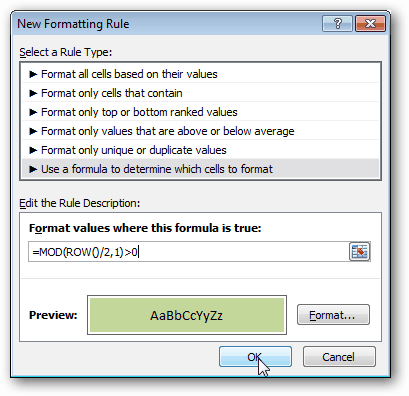
Το τμήμα του υπολογιστικού φύλλου σας θα είναι πλέον χρωματισμένο.
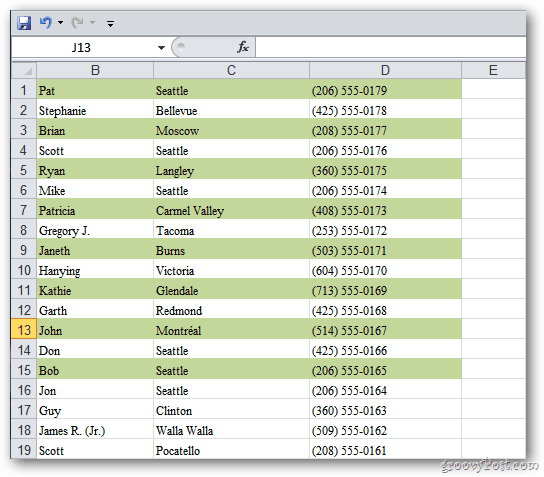
Αν θέλετε να αλλάξετε το χρώμα ή να προσθέσετε περισσότερα κελιά, επισημάνετε τα κελιά στο υπολογιστικό φύλλο. Στη συνέχεια, στην Κορδέλα πηγαίνετε στο Condition Μορφοποίηση>> Διαχείριση κανόνων.
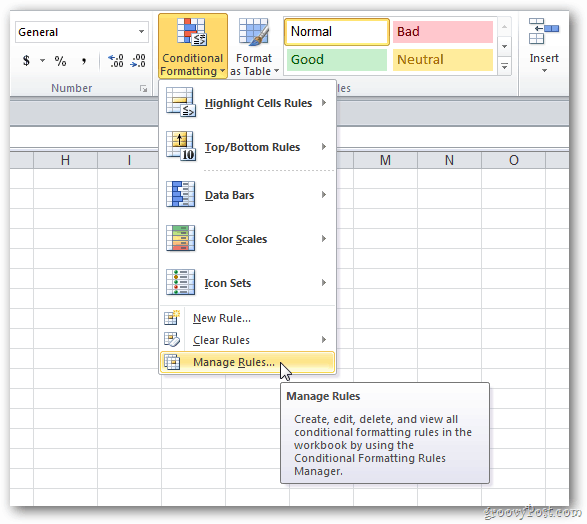
Εμφανίζεται το παράθυρο Διαχειριστής Κανόνων Διαμόρφωσης υπό όρους. Κάντε κλικ στην επιλογή Επεξεργασία κανόνων.
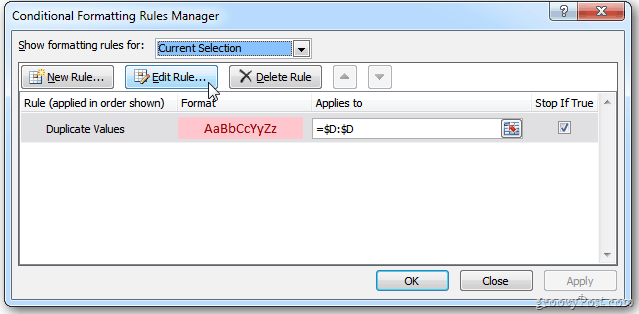
Θα επιστρέψετε στην οθόνη Επεξεργασία μορφοποίησης και μπορείτε να προσαρμόσετε ανάλογα.
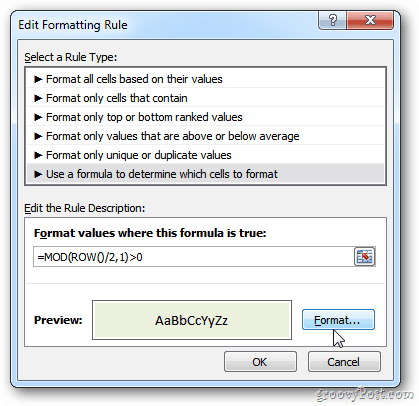










Αφήστε ένα σχόλιο